 ,可以在两种方式之间切换。
,可以在两种方式之间切换。软件包括书架、找书、更新、帮助四个模块。

下载后,没有阅读过的书籍,会有一个蓝色的‘新书’标签;
阅读过,但本地章节没有读完,会有一个绿色的‘阅读中’标签;
本地章节都读完后,书籍上则没有任何标签。(如果该书更新了新章节到本地,则会加上‘阅读中’标签)。
书籍下载过程中,会有一个进度条。
已经下载好的本地的书籍,有两种展示方式,分别为‘书架’、‘列表’。点击书架模块左上角的按钮 ,可以在两种方式之间切换。
,可以在两种方式之间切换。
点击书籍封面,即可进入书籍,进行阅读。
点击书架模块右上角的按钮 ,可以进入编辑状态,此时每本书籍的左上角出现删除按钮,点击即可进行删除操作;也可以在书架中用手指按住一本书3秒,即会出现删除的“x”,点击就可删除。
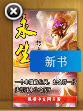
进入书籍后,点击屏幕中心区域,可以显示/隐藏阅读工具栏。
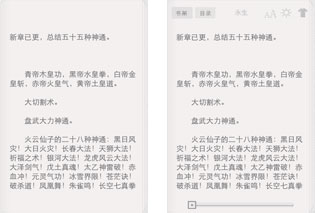
点击屏幕左侧区域为上一页,右侧区域为下一页。
方法1. 点击上方工具栏中的 进行选择;
进行选择;
方法2. 用两根手指向中间(缩小)或向外(放大)滑动(现有版本只支持两种字号,后续会添加多种字号)。
方法1. 点击上方工具栏中的 进行调节;
进行调节;
方法2. 用一根手指垂直上下滑动(向上变亮,向下变暗)。
点击上方工具栏中的 选择您喜欢的阅读皮肤。现在只有两种皮肤供选择,后续会添加更多。
选择您喜欢的阅读皮肤。现在只有两种皮肤供选择,后续会添加更多。
方法1. 拖动下方工具栏中的进度条;
方法2. 点击上方工具栏中的‘目录’按钮,可以进入目录,选择章节。
点击上方工具栏中的‘书架’按钮,从书籍中推出,返回书架。
排行榜分为‘热门书籍’和‘新书’,点击找书模块左上角的按钮 ,可以进行切换。‘热门书籍’分为十个类别,选中后,进入相应类别的书籍排行;‘新书’则不分类,直接显示新书排行。
,可以进行切换。‘热门书籍’分为十个类别,选中后,进入相应类别的书籍排行;‘新书’则不分类,直接显示新书排行。
点击找书模块右上角的按钮 ,则出现关键字输入框,输入后点击搜索即可。
,则出现关键字输入框,输入后点击搜索即可。
添加新的下载任务后,会在书籍某块按钮上出现提示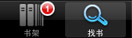 ,圆圈中的数字表示添加新书的数量。点击进入书架模块后,该提示消失。
,圆圈中的数字表示添加新书的数量。点击进入书架模块后,该提示消失。
在联网状态下,每隔一段时间,后台会自动与服务器同步,比对并提示有几本书籍需要更新 。
点击更新模块,则开始更新书籍。
软件会保存最近五次更新的日志,方便了解最近哪本小说进行了更新,以及更新的章节数。点击更新日志中的书籍,可以直接阅读该书。
点击并确定后用浏览器打开使用手册。
点击并确定后,跳转到App Store中本软件的评论页。
推荐好用的软件,点击并确定后跳转到App Store。